
İçindekiler:
- Yazar John Day [email protected].
- Public 2024-01-30 13:22.
- Son düzenleme 2025-01-23 15:14.
Cep telefonunuzu, tahta bir çubuğu ve Gimp'i kullanarak anaglif 3D resimler nasıl yapılır. Dijital kameramla 3D resimler çekmeyi çok istemiştim ama çoğu yöntemin oldukça karmaşık ve pahalı olduğunu gördüm. Biraz okuma yaptıktan sonra, kabaca iki inç aralıklı, yan yana iki özdeş fotoğraf çekmeyi içeren nispeten basit yöntemler olduğunu buldum. Görüntüler, standart kırmızı ve mavi 3D gözlüklerin kullandığı kırmızı ve mavi renklerle filtrelendiğinde, kendi 3D resimlerinizi oldukça kolay bir şekilde oluşturabilir ve paylaşabilirsiniz. Bunu başarmanın kesinlikle daha iyi ve daha profesyonel yöntemleri vardır (bazıları bu konudadır). sitede arama yaparsanız). Size verdiğim, son derece taşınabilir ve neredeyse ücretsiz bir yöntemdir.;-)Bu aktivite için şunlara ihtiyacınız olacak:1) Kameralı bir cep telefonu veya dijital kamera.2) Çift taraflı bir köpük bant ve küçük bir plastik parçası.3) Tahta bir çubuk (veya bir terazi).4) Gimp resim düzenleyici (https://www.gimp.org adresinde ücretsiz).5) Gimp için "anaglyph yap" script-fu eklentisi (ayrıca https://registry.gimp.org/node/ adresinde ücretsiz) 6527).6) Bazı kırmızı/mavi 3D gözlükler (bunları https://www.dealextreme.com, https://www.ebay.com veya bir çizgi roman mağazasından satın alabilirsiniz - doğru renkler, KIRMIZI ve MAVİ!).
Adım 1: Uygun Bir Kamera Hazırlayın
Yöntem: Amacınız, sabit tutabileceğiniz, kameranızın ileri geri kaydırabileceği bir şey hazırlamaktır. Bu, geleneksel olarak, metal veya plastikten bir "sürgü" oluşturularak ve tripod montajınızı takmak için delinmiş deliklerle yapılır. Bunun yerine, elle çizilmiş işaretleyicileri olan bir tahta parçası kullanacağız ve doğrudan telefonunuza (veya kameranıza) ileri geri kaymasını sağlayacak bir şey yapıştıracağız. Etrafında yaş ve kalite bakımından farklılık gösteren birkaç dijital kameram var.. Ama onları asla yanımda taşımam. Ancak, cep telefonumu her zaman iş amaçlı taşırım. 2.0 mega piksel kameralı bir LG marka EnV2 var. Gördüğün tüm örnek fotoğraflar benim cep telefonumu kullanıyordu. Kameraya yapıştırabileceğin ve çubuğun üzerinde sabit kalmasını sağlayacak bir şey bulman gerekecek. Geri dönüştürülmüş plastik kutumu karıştırdım ve eski bir öğle yemeği eti kabı çıkardım. Kabın ağzını kesip içine bir parça çift taraflı bant yerleştirebildim. Sonra doğrudan telefona yerleştirildi. Elbette birileri kalıcı bant kullandığım için beni küçümseyecek. Sadece bunun portakal suyu ve kör bir kazıyıcı ile gerçekten kolayca çıktığını bilin.
Adım 2: Bir Çubuk Hazırlayın
İki nedenden dolayı kameranızı tutacak bir şeye ihtiyacınız olacak. Bir, çekiminizi hizalamak ve kamerayı düz tutmak için. İkinci olarak, iki fotoğrafınız arasındaki mesafeyi ölçmeniz gerekir. Resimlerinizin birbirinden iki inç uzakta olması gerekir. Bunu başarmak için, bir yığından bir miktar hurda odun çıkardım ve bir kıstasla 2 inçlik düz çizgiler çizdim. Eğer varsa bir seviye kullanmayı seçebilir veya bir seviye için birkaç dolar harcamaktan çekinmeyebilirsiniz. Fotoğraflarınızı mümkün olduğunca yatay olarak düz tutmanız gerekecek. Yani, çektiğiniz ilk ve ikinci resim arasında eliniz yukarı veya aşağı kayarsa, daha sonra işleri tekrar sıraya koymak için biraz çalışma gerekecektir.
3. Adım: Fotoğraflarınızı Çekin
Bu eğlenceli ve aynı zamanda biraz çıldırtıcı. En iyi fotoğraflarınızın çok az 3D boyutu olan fotoğraflar olduğunu göreceksiniz. Kameranın önüne bir şey koyarsanız, ona bakmaya çalışırken şaşı kalırsınız. Bilgisayarınıza dönüp fotoğraflarınızı düzenlemeye başlamadan önce birkaç set çekmeli ve deneme yapmalısınız. Bu süreçte iki fotoğraf çekeceksiniz. Sağ elinizle sıkıca sarılmış olarak çubuğu önünüzde tutarak başlayın. Yakınınızda dinlenebileceğiniz bir şey varsa, elinizi sabitlemek için ortamınızı kullanın. Sol eliniz uzanmış haldeyken, kameranın üzerindeki plastik dudağı çubuğa yerleştirin. Serbestçe ileri geri kaydırabilmelisiniz. Kameranızı işaretçilerinizden biriyle hizalayın ve ilk fotoğrafınızı çekin. ÇUBUĞUNUZU HAREKET ETTİRMEDEN - kamerayı SAĞA kaydırın ve sonraki iki inçlik işaretin üzerine hizalayın - sonra başka bir resim çekin. Fotoğraf çekerken konunuz/nesneleriniz) fotoğraflar arasında tamamen hareketsiz kalmalıdır. Rüzgar esiyorsa, hayvanlar hareket ediyorsa veya arabalar geçiyorsa - bunlar atışınızı mahvedecek (daha sonra kötü örneklerime bakın).
Adım 4: 3D Magic Oluşturun
Gimp ve Eklentiyi Alın:Gimp'i www.gimp.org adresinden indirin ve kurun. Bu ücretsiz bir programdır ve Windows, Linux ve hatta OS X üzerinde çalışır. Kurulumunuz tamamlandığında dışarı çıkın ve "make analyph" script-fu eklentisini buradan indirin: https://registry.gimp.org/ düğüm/6527. Bu, zorlu renklendirme sürecinde çok fazla tahminde bulunmayı gerektirecektir. Eklentiyi Yükleyin: Komut dosyasını yüklemek için önce komut dosyasının nereye gitmesi gerektiğini kontrol edin. Gimp'i açın. Pencerelerin hiçbirini kapatmayın. Birkaç tane var ve onlara ihtiyacınız olacak. Gimp'te Düzenle (menü çubuğundan) > Tercihler'e tıklayabilirsiniz. Bu bir pencere açacaktır. Sol bölmedeki "Klasörler"i genişletin, ardından aşağı kaydırın ve "Eklentiler"i seçin. Komut dosyanızın nereye gitmesi gerektiğini not edin. Genellikle sadece sizin için bir tane bulunur ve ardından sistemi kullanan herkes için bir tane daha bulunur. script-fu-make-anaglyph.scm dosyasını bu klasörlerden birine kopyalayın ve ardından Gimp'i yeniden başlatın. Şimdi "Stereo" adında yeni bir menü seçeneği görmelisiniz. Resim #1'i Açın:Çektiğiniz resimleri şimdi bilgisayarınıza kopyalayın. Bir setteki ilk resme sağ tıklayın ve Gimp ile açın. Döndürmeniz gerekiyorsa, Görüntü > Dönüştür > öğesini tıklatabilir ve ardından gitmeniz gereken yönü döndürebilirsiniz. Görüntü #2'yi Aç:İlk görüntüyü açık tutarak ikincisini açın. Gerekirse döndürün. Düzenle > Kopyala'yı tıklayarak ikinci resmi panonuza kopyalayın. Ardından ilk görüntünüze dönün ve Düzenle > Farklı Yapıştır > Yeni Katman'a tıklayın. Anaglyph Yap: Etrafında dolaşan ve Katmanlarınızı gösteren bir Araç Çubuğunuz olmalıdır. Biri Arka Plan, diğeri Pano olarak etiketlenecek. Üzerine tıklayarak Arka Plan katmanını seçin. Şimdi menü çubuğundan "Stereo"ya tıklayın ve "Anaglif Yap"ı seçin. İki renkli düğmeli bir açılır pencere alacaksınız. Arka Plan seçiliyken kırmızı düğmeye tıklayın. Renkleri ayarlamanıza izin veren bir pencere alacaksınız. Sadece Tamam'a tıklayın. Şimdi "Pano" katmanını seçin ve "Anaglif Yap" penceresindeki mavi düğmeye tıklayın. Yine, renkleri değiştirmeyin. Tamam'ı tıklamanız yeterli. Şimdi Anaglyph Yap penceresine "Tamam"ı tıklayın ve resimleriniz 3B formlarında yığılmış görünmelidir. Düzeltmeleri yapın: 3B gözlüğünüzü çıkarın ve şimdi takın. Nasıl gözüküyor? Biraz şaşı hissediyorsanız, bazı ayarlamalar yapmanız gerekebilir. Katmanlarınızın yatay olarak sıralandığından emin olun. Eşleşmiyorlarsa, farenizle görüntünün üzerine tıklayıp üst katmanı hareket ettirebilirsiniz. Yan yana kaydırırsanız, resminizin derinliğini gerçekten değiştirebileceğinizi göreceksiniz (daha iyi veya daha kötüsü için). Gökyüzü düşüyor gibi görünüyorsa ve özneleriniz sizden uzaklaşıyorsa - muhtemelen kırmızı ve maviyi karıştırmışsınızdır veya birinci ve ikinci fotoğraflarınız yer değiştirmiştir. Resmi sonlandırın: Resminiz iyi göründüğünde ve 3D, beyninizi ağrıtmaz - Görüntü > Görüntüyü Düzleştir'i tıklayın. Bu, katmanları bir araya getirecek ve size paylaşabileceğiniz bir görüntü bırakacaktır. Dosya > Farklı Kaydet - öğesine tıklayın ve yeni fotoğrafınız için bir ad ve konum seçin. Orijinal fotoğraflarınızın yanı sıra 3B sonucu da saklamak iyi bir fikirdir, böylece daha sonra denemeler yapabilir veya üzerinde ayarlamalar yapabilirsiniz.
Adım 5: Kreasyonlarınızı Paylaşın
Artık 3D kreasyonlarınızı ücretsiz bir resim barındırma sitesine yükleyerek arkadaşlarınız ve ailenizle paylaşabilirsiniz. Bir Gmail hesabınız varsa, Google'ın Picasa'sını kullanabilirsiniz. Bazı örnekler, deneyler ve kötü örnekler için buradaki galerime göz atın: https://picasaweb.google.com/steve.ballantyne/3DExperimentation#Bunu denemeye karar verirseniz ve birkaç şık 3D resim oluşturursanız - bana bir yorum yapın ve onları nerede görebileceğimi bana bildirin. Mutlu 3D'ing!
Önerilen:
Bedava enerji ? Cep Telefonunuzu El Krank Jeneratörü ile Şarj Edin: 3 Adım

Bedava enerji ? Cep Telefonunuzu El Krankıyla Şarj Edin Jeneratör: Sorun: Cep Telefonunun SUYU BİTİYOR Cep telefonları herkesin hayatının vazgeçilmezi haline geldi. Gezinme, oyun oynama ve mesajlaşma, her dakikanızı telefonunuzla geçiriyorsunuz. Nomofobi, Cep Telefonu Fobisi Yok Çağına giriyoruz.
Yarım Saatten Daha Kısa Bir Sürede Bir Raspberry Pi ve bir RTL-SDR Dongle Kullanarak Yalnızca APRS RX Amatör Radyosu Oluşturun: 5 Adım

Bir Amatör Radyo APRS RX Sadece Yarım Saatten Daha Kısa Bir Sürede Bir Raspberry Pi ve bir RTL-SDR Dongle Kullanarak Igate Yapın: Lütfen bunun artık oldukça eski olduğunu, dolayısıyla bazı bölümlerin yanlış ve güncelliğini yitirdiğini unutmayın. Düzenlemeniz gereken dosyalar değişti. Size görüntünün en son sürümünü vermek için bağlantıyı güncelledim (lütfen sıkıştırmayı açmak için 7-zip kullanın) ancak tam bilgi için
Bir Cep Telefonuna/Cep Telefonuna Harici Batarya veya Şebeke İle Güç Verin.: 3 Adım

Bir Cep Telefonuna/Cep Telefonuna Harici Batarya veya Şebeke İle Güç Verin.: Giriş. Bu fikir, yalnızca pil çıkarılabilirse telefonlarda veya tabletlerde çalışır. Kutupları gözlemlemek elbette önemlidir. Lütfen dikkatsizlik nedeniyle cihazınıza zarar vermemeye dikkat edin. Bunu yapmak için yeteneğinizden emin değilseniz,
Kayıp Cep Telefonunuzu veya Telsiz Telefonunuzu Nasıl Bulunur: 6 Adım

Kayıp Cep Telefonunuzu veya Telsiz Telefonunuzu Nasıl Bulunur: Senaryo: Karım ve benim ikimizde de cep telefonu var. Sürekli hareket halinde olduğumuz için artık ev telefonu kullanmıyoruz. Neredeyse hiç kullanmadığınız bir sabit hat için neden para ödeyesiniz?
StereoGrafik Görüntüler için Evrensel Bir Format?: 12 Adım
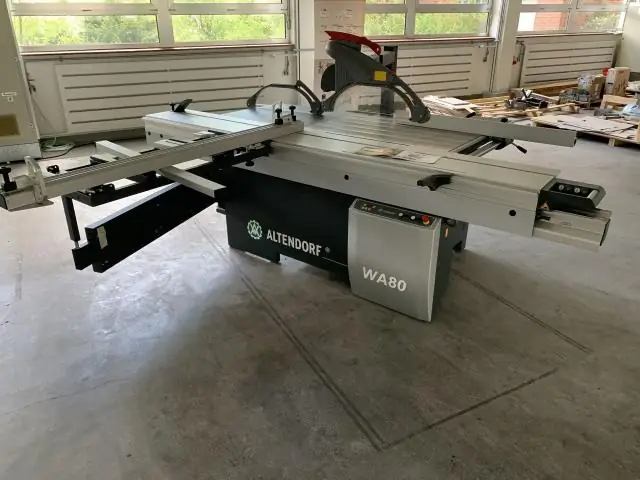
StereoGrafik Görüntüler için Evrensel Bir Format?: Bilgisayarlardaki standart görüntü görüntüleme yazılımı, bir görüntüleyici sorununu çözebilir. İkiden fazla resim göndermek, diğer CES ve PES görüntüleyici sorununu çözebilir
